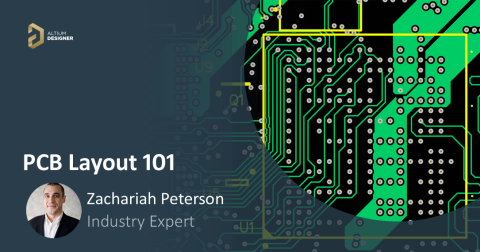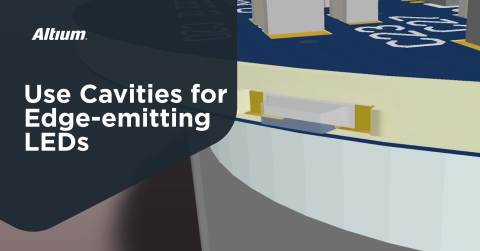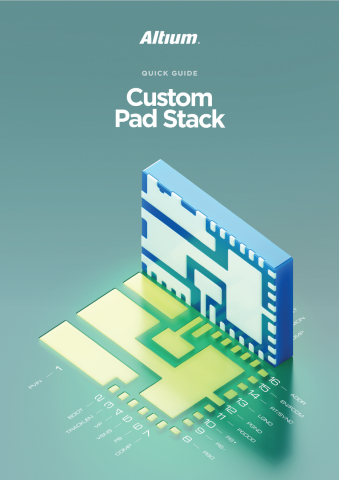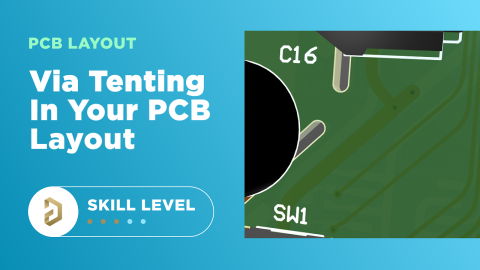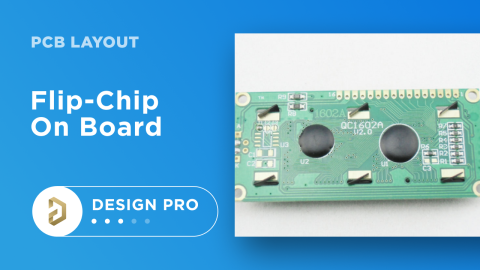Como Posicionar Cavidades em PCB para Peças SMD Embutidas

Quando falamos sobre embutidos, não estamos sempre falando sobre software embutido. Componentes também podem ser embutidos em uma PCB ao colocar uma região de cavidade nas camadas internas. Regiões de cavidade em uma PCB permitem a colocação de componentes, preenchimento com cobre para um dissipador de calor embutido, ou colocação recuada abaixo de uma camada superficial em uma PCB. Se você quer liberar espaço nas camadas superficiais, ou apenas diminuir o perfil da sua PCBA, cavidades são uma opção que pode ajudar.
Tipos de Cavidades Embutidas nos Padrões IPC
A revisão mais recente dos padrões IPC para PCBs rígidas define três tipos de cavidades embutidas e seus critérios de aceitabilidade. Os seguintes tipos de cavidade são definidos no IPC-6012F:
|
|
|
|
|
|
|
|
|
Cavidades podem ter cobre internamente, como trilhas e pads, tornando-as do Tipo 2. Se houver também algum revestimento ao longo da parede, como paredes parcialmente revestidas, então isso seria uma cavidade do Tipo 3.
Cavidades também podem ser totalmente preenchidas com cobre, às vezes referido como uma moeda de cobre (ou "cunhagem"). Isso normalmente é feito para que a região interna da PCB possa agir como um grande dissipador de calor; quando colocada sob um componente, ela proporcionará uma transferência de calor significativa para o interior da placa. Se a moeda for então conectada a um plano ou colocada perto de um grande plano, ela proporcionará uma transferência de calor significativa para longe de um componente quente. Isso também pode ser usado com a ligação da montagem ao invólucro, de modo que agora a moeda + invólucro juntos formarão um grande dissipador de calor.
Componentes SMD em Cavidades Usando Footprints de PCB
Embora a cunhagem seja um excelente caso de uso, o método típico é usar uma cavidade para conter componentes SMD internamente. Isso envolveria definir alguns pads em uma camada interna para um componente SMD. Tipicamente, você faria a rota até esses pads na mesma camada vindo de fora das paredes da cavidade, então isso seria uma cavidade do Tipo 2.
Uma variação disso é ter uma cavidade inserida, que é cortada em uma das camadas superficiais. Esse tipo de cavidade é provavelmente o mais comum e é usado para reduzir a altura total do eixo z da placa. Uma imagem de exemplo mostrando componentes SMD em uma cavidade inserida do Tipo 2 é mostrada abaixo.

Para definir uma cavidade para uma peça SMD no Altium Designer:
- Defina uma região de cavidade na pegada do PCB
- Coloque a pegada em uma camada interna no layout do PCB e, em seguida, desenhe a cavidade manualmente
A Opção 2 é útil porque permite que você incorpore qualquer componente em suas bibliotecas sem modificar pegadas. No entanto, a Opção 1 também é útil porque mostra uma visão mais realista do recorte da cavidade em 3D.
Opção 1: Isso é feito desenhando uma região sólida na pegada do PCB e definindo seu Tipo como "Cavidade" no painel de propriedades. É geralmente recomendado ajustar o tamanho da região da cavidade ao pátio do seu componente (no mínimo) mais uma tolerância adicional para as tolerâncias de fabricação (veja abaixo). Isso garantirá que haverá espaço suficiente para colocar a cavidade durante a colocação, pois isso levará em conta as folgas para as paredes da cavidade ao redor dos pads do componente.
Um exemplo para um MCU nRF52 em WLCSP com um footprint BGA é mostrado abaixo. A região da Cavidade é desenhada ao redor da borda do pacote e é expandida ao redor do pátio para levar em conta o diâmetro da ferramenta de roteamento. Note que, se você pretende colocar a peça em uma cavidade, pode ser necessário remover a camada de silkscreen ou expandir o silkscreen para que ele fique fora da borda da cavidade. Devido à dificuldade em colocar silkscreen ao redor de uma borda de cavidade quando a cavidade ainda não está definida no layout da PCB, eu sugeriria eliminar o silkscreen no footprint e desenhá-lo manualmente, ou simplesmente colocá-lo fora da borda da cavidade.

Uma vez que o footprint é importado para o layout da PCB, o componente pode ser selecionado e colocado em uma camada interna usando o painel de propriedades. Note que a cavidade tem um atributo de Altura que é definido no footprint da PCB; a altura definirá quão profunda será a cavidade na espessura da ordem da placa para segurar o componente. Você pode então exportar a definição da Cavidade nos seus Gerbers e incluí-la no seu desenho de fabricação como normal. Certifique-se de combinar o posicionamento na camada interna com a orientação do cobre no empilhamento da PCB!
Para aprender mais sobre o uso de regiões de cavidade, leia a documentação no link abaixo.
Opção 2: Note que uma região de cavidade não é necessária para colocar componentes em uma camada interna, você sempre pode desenhar a cavidade manualmente em uma camada mecânica no layout do PCB sem colocá-la em um footprint do PCB (veja abaixo). Para embutir um componente sem usar uma região de cavidade no footprint do PCB, você pode simplesmente selecionar o componente e mudar sua propriedade de Camada para a camada interna desejada.
Uma vez que você faça isso, os pads para esse componente serão colocados na camada interna como de costume. No entanto, esta opção não cria uma visualização de cavidade em 3D, mesmo se você adicionar o contorno da cavidade manualmente usando uma camada mecânica. Em vez disso, o corpo em 3D é apenas mostrado sendo inserido levemente no substrato; se inserido demais o componente não aparecerá de todo, então obviamente não é uma representação precisa da embutição. No entanto, sou capaz de fazer isso sem nenhuma modificação no footprint; eu só preciso colocar o contorno da cavidade e o recorte do polígono com folga no layout manualmente.

Qual é a melhor opção a utilizar? Pessoalmente, prefiro a Opção 2 se precisar fazer algo com uma cavidade porque prefiro não ter que desenhar a cavidade nas minhas footprints. Além disso, se a pilha de camadas mudar, posso ser obrigado a também alterar a altura da cavidade na footprint, o que apenas adiciona outra camada de trabalho e verificação. Finalmente, é igualmente fácil configurar o recuo do cobre ao redor da borda da cavidade com qualquer método; a Opção 1 apenas usa uma regra de distância (Objeto para Região), enquanto a Opção 2 usa distância de polígono e/ou áreas de exclusão.
Contudo, se você precisar ter uma verificação 3D da região da cavidade em seu PCB devido a restrições mecânicas, ou se você tem um único componente que só será usado em uma cavidade, então a Opção 1 é superior.
Desenhando Manualmente Cavidades no Seu Layout de PCB
Se você quiser desenhar manualmente uma cavidade em seu design, mesmo sem definir uma região, você pode fazer isso com uma camada mecânica no layout do PCB.
Para começar, você primeiro precisa selecionar um raio de ferramenta de roteamento e usar isso para definir o raio de canto do contorno da sua cavidade. Desenhe o contorno em uma nova camada mecânica no seu Editor de PCB. Você pode usar arcos ou uma região retangular com um raio de canto aplicado. Nomeie a camada mecânica de algo reconhecível, como “CavityLayer”.

Uma vez que o contorno da cavidade esteja desenhado e o raio apropriado aplicado, você precisa aplicar folgas ao redor desse contorno (veja abaixo). A partir deste contorno, você poderia usar uma área de exclusão para impedir que qualquer coisa apareça na região da cavidade (cavidade do Tipo 1 básica). Se você estiver removendo o preenchimento de cobre de dentro da cavidade, você poderia usar uma região de corte de polígono e dimensioná-la maior que o contorno da cavidade para levar em conta a folga e a tolerância de roteamento.

Existem quatro regras de design a seguir em relação às cavidades:
- Folgas: Certifique-se de tratar o contorno de uma cavidade como um recorte da placa em relação a folgas e tolerâncias.
- Roteamento: Você pode rotear acima/abaixo da região da cavidade em outras camadas, mas apenas vias cegas/enterradas podem ser usadas na região da cavidade.
- Áreas de exclusão: Colocar áreas de exclusão na região da cavidade que corresponde ao limite da cavidade. Se você estiver usando uma cavidade inserida, será necessário uma área de exclusão na camada superficial.
- Placa de borda: Se você está projetando uma cavidade do Tipo 3, ou Tipo 2 com placa de borda, aplique um afastamento negativo ao redor da borda da cavidade.
Notas de Fabricação para Cavidades
Se você seguiu o conselho acima e colocou sua cavidade em uma camada mecânica, você também pode exportar essa definição de cavidade para dados de fabricação padrão (Gerbers ou ODB++). Quando criar seus outputs, certifique-se de incluir a camada mecânica para sua cavidade na exportação do Gerber.
Uma vez que a cavidade está definida em seu design, certifique-se de incluir uma nota de fabricação que declare claramente as necessidades de fabricação para a cavidade. Ao escrever a nota de fabricação, certifique-se de incluir as seguintes informações:
- As camadas de início e término para a cavidade (L2 e L3 no meu exemplo)
- O arquivo Gerber contendo o caminho de usinagem da cavidade
- O raio da ferramenta de usinagem
- A tolerância requerida no caminho de usinagem (geralmente +/- 10 mils)
- O tipo de cavidade conforme definido na norma IPC-6012F
Como seu fabricante geralmente não olhará para os arquivos nativos da sua placa, é importante especificar claramente esses dados na sua documentação de fabricação. Se houver uma opção para incluir notas especiais no seu formulário de cotação, certifique-se de copiar a nota de fabricação lá também.
Sempre que precisar colocar características mecânicas especiais em um layout de PCB, você pode criar documentação padrão da indústria para sua PCB com o recurso Arquivo OutJob e as ferramentas CAD de classe mundial no Altium Designer®. Para implementar a colaboração no ambiente interdisciplinar de hoje, empresas inovadoras estão usando a plataforma Altium 365™ para compartilhar facilmente dados de design e colocar projetos em fabricação.
Apenas arranhamos a superfície do que é possível com o Altium Designer no Altium 365. Inicie seu teste gratuito do Altium Designer + Altium 365 hoje.